Apple Havaalanı yönlendiricisi 2018'de durduruldu, ancak Apple, cihazı kullanmaya devam edebilmeniz için ürün yazılımı güncellemeleri sağlamaya devam ediyor. Apple Havaalanı yönlendiricinizi yapılandırmak istiyorsanız, bunu Apple tarafından geliştirilen havaalanı yardımcı programı ile yapmanız gerekir.

Nasıl Başlatılır
Bu kılavuz, yönlendiricinin yapılandırmasına başlamanıza yardımcı olacaktır. Apple havaalanı yönlendiricisi, iki Wi-Fi frekans bandı sunan çift bantlı bir yönlendiricidir -hafif bant genişliği kullanımı için uygun 2.4 GHz ağı ve iPad veya Apple TV gibi yeni cihazlar için 5 GHz Wi-Fi ağı .
Havaalanı Extreme adlı en son Apple Havaalanı yönlendiricisi:
- Bir Wi-Fi Home Network oluşturun -Wi-Fi özellikli Apple cihazlarını internete bağlamadan önce ağı bir şifre ile koruyacaksınız. Ayrıca, bağlantılı tüm cihazlar arasında dosyaları kolayca paylaşabilirsiniz .
- Konuk Ağı Oluşturun - Gelecekteki tüm konuklar için ayrı bir ağ oluşturmak isteyebilirsiniz, ancak özel ve gizli dosyalarınızı açığa çıkarmadan. Sadece konuklar için özel bir ayrı ağ ayarlamak ve ana ağınıza erişimini engellemek için havaalanını kullanabilirsiniz.
- Yazıcınız veya tarayıcınız gibi cihazları bağlayın. Havaalanı yönlendiricisine bağlı diğer cihazlar, Ethernet kablolu cihazlar da dahil olmak üzere aynı yazıcıyı/tarayıcıyı kullanabilir.
- Harici HDD'yi bir USB bağlantı noktası kullanarak bağlayın. Havaalanına bağlı diğer cihazların disk içeriğine erişimi olacaktır.
Havaalanı Extreme Base istasyonunu kurmak için havaalanı hizmetini kullanmanız gerekir. Mac'te, Uygulama Klasörü> Utilities klasöründe bulabilirsiniz. Windows kullanıyorsanız, başlangıç için gidin. Havaalanı tüm programların altında yer almaktadır.
Bazen önceden yüklenmiş bir program bulamayabilirsiniz. Bu durumda, Apple Resmi Web Sitesinden indirebilirsiniz . Apple hala havaalanı güncellemelerini zaman zaman gönderiyor ve güncel ürün yazılımı özellikleri almak için güncellemelere ayak uydurmak için en iyisi.
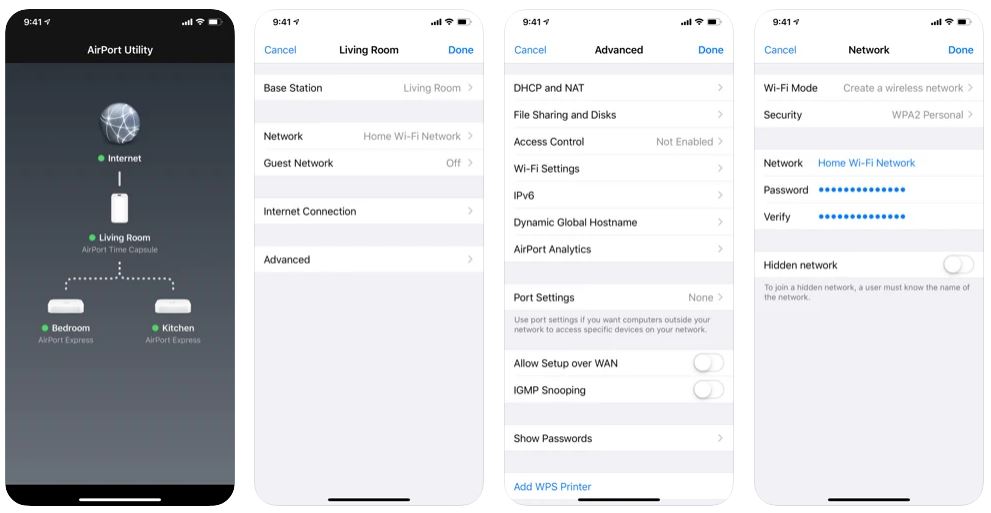
İOS için Havaalanı Hizmet Uygulaması
Havaalanı Extreme Router hakkında daha fazla bilgi
Toplamda, yönlendiricinin arkasında altı bağlantı noktası vardır:
- Bir modeme bağlanmak için bir Gigabit Ethernet WAN bağlantı noktası.
- Masaüstü PC'ler, yazıcılar veya tarayıcılar gibi Ethernet cihazlarına bağlanmak için üç Gigabit Ethernet LAN bağlantı noktası .
- Sabit diskler gibi USB cihazlarını bağlamak için bir USB bağlantı noktası.
- Bir güç kaynağına bağlanmak için bir güç bağlantı noktası.
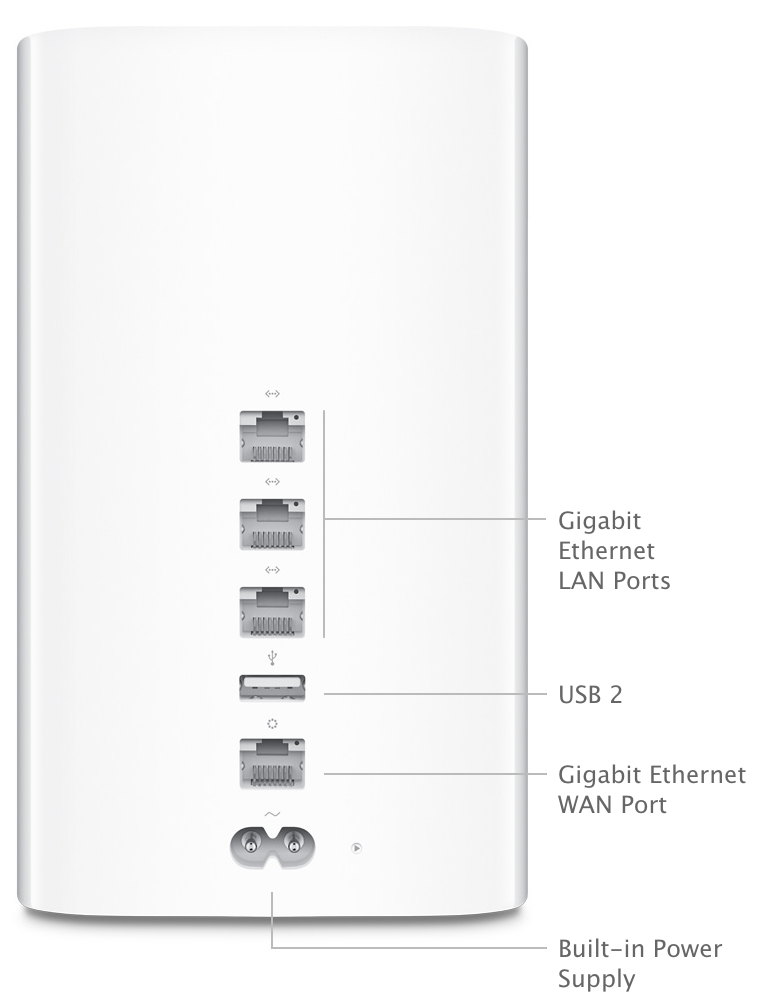
Apple Havaalanı Extreme Router - Arka Panel (Kaynak - Apple )
Cihaz ve Ekipman Gereksinimi
Heres Apple Havaalanı Yönlendiricisini Kurmak İçin İhtiyacınız Var:
- Aşağıdaki özelliklere sahip kablosuz özellikli bir bilgisayar - IEEE 802.11a, 802.11b, 802.11g , 802.11n , 802.11ac veya 802.11ax .
- Mac'te, bir Ethernet kablosu aracılığıyla önceden yüklenmiş bir havaalanı veya havaalanı aşırı kart veya havaalanı aşırı baz istasyonuna bağlı bir MAC'a ihtiyacınız var.
- Bir macOS v10.5.7 veya üstü.
- Bir havaalanı hizmeti v5.5.3 veya üstü.
- Windows'ta (XP veya sonraki), 300 MHz veya daha hızlı işlemci hızına sahip bir bilgisayar kullanmanız gerekir.
Şimdi, Apple Havaalanı yönlendiricisini yapılandırmak için adımlara başlayalım.
Wi-Fi Ağı Ayarlama
Bunlar, temel bir kablosuz Wi-Fi ağı kurma adımlarıdır:
- Yönlendiricinin arkasındaki WAN bağlantı noktasına takılı bir Ethernet kablosu kullanarak havaalanı yönlendiricisini modeme bağlayın.
- Havaalanını güç adaptörü aracılığıyla bir güç kaynağına bağlayın.
- Havaalanı baz istasyonunu seçin. Bir Windows bilgisayarında elma havaalanı yardımcı programını indirin ve talimatları izleyin. Mac'te Ayarlar uygulamasını başlatın ve> Wi-Fi> Havaalanı Baz İstasyonu'na dokunun.

- Yeni kablosuz ağınıza bir ad atayın. Diğer cihazlar bu adı Wi-Fi ağ listelerinde görecektir.
- Wi-Fi şifresini ayarlayın.

- Sistemin yapılandırmayı dahili olarak yapması için birkaç dakika bekleyin.
Apple Havaalanı Yönlendirici - Bir iPhone Kullanarak İlk Kurulum
Ağ Ayarlarını Değiştirme
Ağ ayarlarını değiştirmek için bu adımları izleyin:
- Havaalanı yardımcı programına başlayın.
- Bir güncelleme varsa havaalanı baz istasyonunuzu güncelleyin. Bir güncelleme olduğunda, yanında kırmızı bir simge görebilirsiniz. Bir güncelleme genellikle havaalanının daha iyi performans göstermesini ve bazen başarılı hata düzeltmeleri içermesini sağlar. Güncelleme düğmesini tıkladığınızda, yönlendiriciniz otomatik olarak güncellenir ve yeniden başlatır ve sadece beklemeniz gerekir.
- Düzenle'yi tıklayarak havaalanı ayarlarını açın.

- Şimdi, baz istasyonu sekmesini tıklayarak yönlendirici kullanıcı adını ve şifreyi değiştirebilirsiniz.

- İnternet sekmesini tıklayarak DHCP veya DNS ayarlarınızı da değiştirebilirsiniz.
- Ayrıca, kablosuz ağ ayarlarını kablosuz sekmeyi kullanarak değiştirebilirsiniz:
- Ağ Modu - Modu yeni bir ağ oluşturmaktan genişletmeye veya tam tersine değiştirebilirsiniz.
- Kablosuz ağ adını tıklayarak ağınızın adını değiştirebilirsiniz.
- Kablosuz Güvenlik - Ağlar Güvenlik Modelinizi atamanızı sağlar. Popüler bir güvenlik ayarı WPA2'dir .
- Kablosuz şifre - Parolayı buradan değiştirebilirsiniz.
- Konuk Ağı Etkinleştir - Ağı kullanması için bir grup ziyaretçiye veya arkadaşa adanmış başka bir ağ oluşturabilirsiniz.
- Kablosuz seçenek - frekans bandını, Wi -Fi kanalını ve ülkeyi değiştirmek için.

Konuk Ağı Oluşturma
Dış aile üyeleri veya evinize gelen arkadaşlar gibi bir grup ek kullanıcınız olduğunda konuk ağı gereklidir. Havaalanı aşırı ağ şifrenizi teslim etmek yerine, ana ağınızı olası veri sızıntılarından koruyarak onlar için ayrı bir konuk ağı kurabilirsiniz .
Bir tahmin ağı ayarlamak için aşağıdaki adımlar gereklidir:
- Havaalanı yardımcı programına erişin.
- Baz istasyonu seçin.
- Düzenle'yi tıklayın.
- Kablosuz sekmesini seçin.

- Konuk Ağı Etkinleştir düğmesini kontrol edin.
- Farklı bir konuk ağ adı oluşturun.
- Ardından, konuk ağı için istediğiniz güvenlik seviyesini seçin. Ya WPA2 ile sabitleyin veya hızlı erişim arıyorsanız, sadece hiçbirini seçin (şifre olmadan açın).
- WPA2 Security'yi seçerseniz, bir şifre oluşturun.
- Güncelleme düğmesini tıklamayı unutmayın.
- Konuk ağını etkinleştirmek için havaalanı baz istasyonunu yeniden başlatın.
Havaalanı Hizmeti İzlenecek Gezin
Kablosuz yazıcıyı bağlamak
Günümüz belgelerinin çoğu kağıtsız olsa da, iş sertifikaları, vergi belgeleri, sözleşmeler veya izinler gibi fiziksel formda tutmak zorunda olduğunuz bazı önemli belgeleri yazdırmak için bir yazıcıya ihtiyacınız olabilir. Havaalanı ağınız için bir yazıcı kurma adımları:
- Yazıcınızı havaalanı yönlendiricileri USB bağlantı noktasına takarak bağlayın. Aynı zamanda yazıcıyı bir güç kaynağına takın.
- Apple Menüsü> Sistem Tercihleri> Yazıcı Tarayıcıları'nı tıklayın.
- Yeni yazıcıyı seçin ve Ekle'yi tıklayın.
- Artık bağlı herhangi bir cihazdan yazdırabilirsiniz.
Havaalanı aşırı en iyi yerleştirme yöntemleri
Havaalanı Extreme Router , Wi-Fi 6 gibi en son Wi-Fi teknolojisini desteklemeyebilir, ancak yine de hız , menzil ve verimlilikte iyi bir performans üretir. Diğer tüm yönlendiriciler gibi, en iyi yerleştirme uygulamasını takip ederek havaalanı ağı kapsamını geliştirebilirsiniz. İşte önerilerimiz:
- Duvarlar ve bölümler gibi daha az engelli açık bir alan arayın.
- Metalik yüzeylere yakın koymaktan kaçının
- Her durumda, mobilyaların arkasına yerleştirmekten başka seçeneğiniz yoksa, havaalanı aşırı ve mobilyaların kenarı arasında biraz boşluk bırakın.
- Ses, video ekipmanı ve kablolar gibi diğer eğlence ve elektronik cihazlarla havaalanı Extreme'i çevrelemekten kaçının. Bu ekipman tarafından üretilen sinyal parazitini azaltmaya yardımcı olur.
Havaalanı Wi-Fi sinyallerine müdahale edebilecek nesneler ve cihazlar:
- Mikrodalga fırınlar.
- DSS veya doğrudan uydu hizmeti.
- Elektrik güç hatları, elektrik santralleri ve elektrikli demiryolu rayları.
- Kablosuz telefonlar.
- Diğer baz istasyonları.
Çözüm
Apple yönlendiriciler üretmeyi bırakmış olsa da, hala yönlendiricilerdeki ürün yazılımını güncellemeye devam ediyor. Apple havaalanı yönlendiricinizi kullanmaya devam edebilir ve Apple Havaalanı yönlendiricisini nasıl yapılandıracağınız konusundaki kılavuzumuzu izleyebilirsiniz. Sonuçta, yönlendirici hala iyi görünüyor ve minimalist, pürüzsüz tasarımı modern, kentsel bir evde hala iyi uyuyor.
